推薦使用雷電模擬器,3.XX版本(Android5.1)。
雷電網站:連結
請至更新訊息下載舊版本
建議使用版本:3.72、3.96、3.102
以上版本有長時間驗證過,但由於每個人電腦不同。
如果上述版本不穩定,可自行更換適用版本。
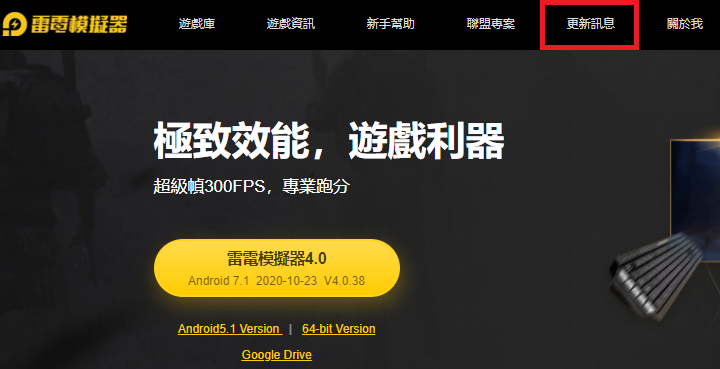

模擬器記憶體設定:建議2048M以上,不然容易出現閃退和輔助變成小灰人。
多開玩家建議不使用第0組模擬器,這樣會比較穩定。
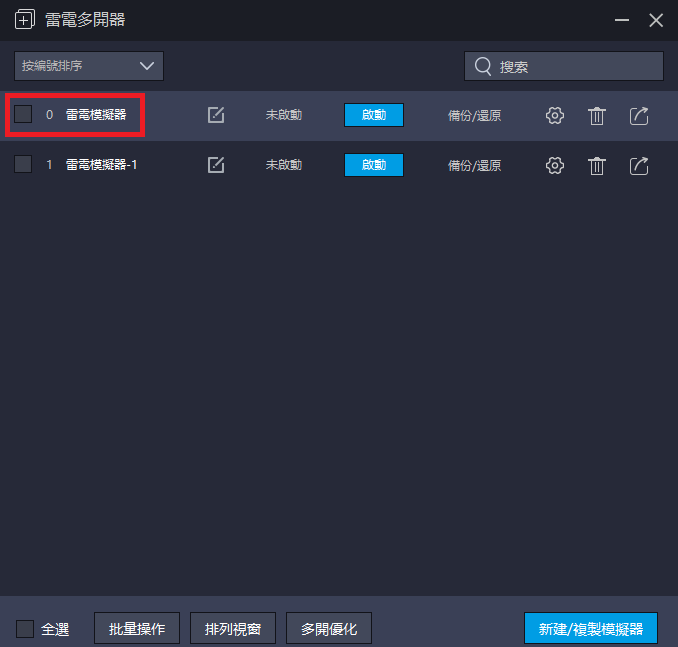

推薦使用雷電模擬器,3.XX版本(Android5.1)。
雷電網站:連結
請至更新訊息下載舊版本
建議使用版本:3.72、3.96、3.102
以上版本有長時間驗證過,但由於每個人電腦不同。
如果上述版本不穩定,可自行更換適用版本。
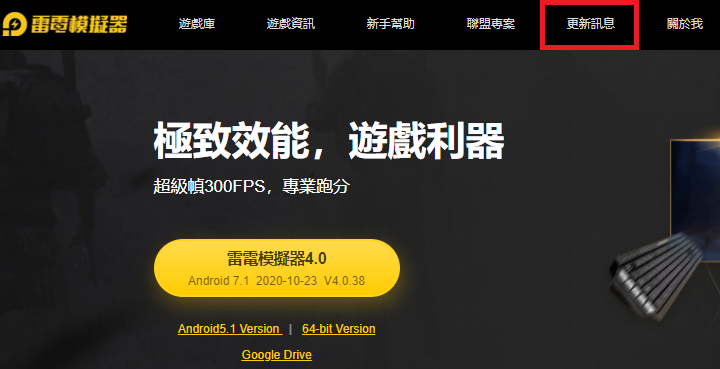

模擬器記憶體設定:建議2048M以上,不然容易出現閃退和輔助變成小灰人。
多開玩家建議不使用第0組模擬器,這樣會比較穩定。
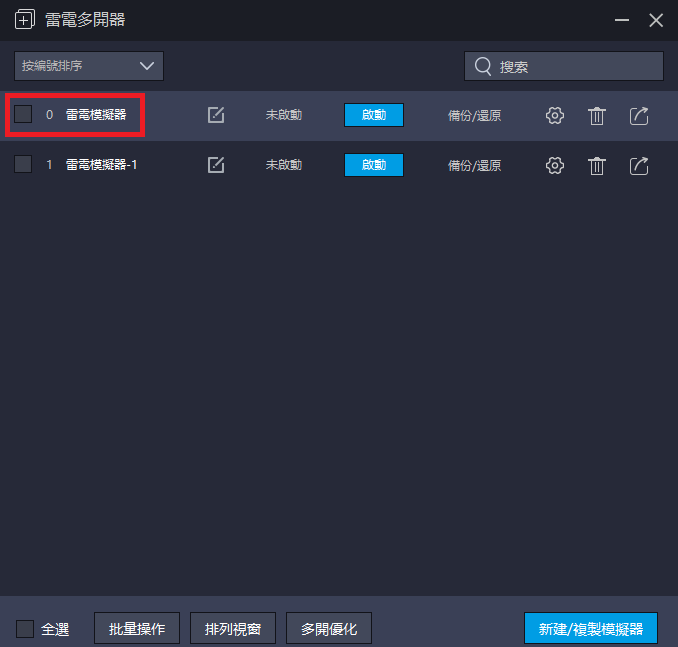
Q:註冊後都沒有收到驗證信件?
A:請到信箱的垃圾郵件,看看是否被誤判。
Q:掛機長時間容易黑屏
A:
1.掛機超過1天後,容易出現黑屏,建議每天重啟一次模擬器。
外掛可以設定定時重啟天堂M功能,讓模擬器釋放天堂M的資源。
最好效果還是一天重啟一次會比較好。
2.如果幾小時就出現黑屏,建議新建模擬器使用。新建並不是重新安裝,而是開啟多開器建立新的模擬器使用。
3.雷電模擬器版本選擇,目前推薦3.59、3.60、3.62。每個人的電腦狀態不一樣,請找出適合自己的版本,雷電有出新版本不建議馬上更新,因為新版本未必會有天堂M相關更新。
Q:模擬器設定注意有哪些?
A:解析度:1280*720 記憶體:2048MB以上 多開禎數建議:10~20。
Q:角色切換無法正常找到角色
A:準確度90%代表程式判斷90%以上的相似會判斷成立。
缺點:角色ID會有動態背景,容易判斷失敗。
建議設定75~90之間自行調整。
如果角色ID有部分字一樣,設定太低容易將A角色判定B角色。
此時設定值要調高。
如果90%找不到ID,建議85%~80%~75%依序往下降,測試看看。
Q:如何儲存設定檔?
A:請參考下圖說明。

目前不支援複製資料到另外一個模擬器使用。
特殊副本無法正常前往?
請檢察看看特殊副本清單上方是否有編號亮燈,如下圖
如果有亮燈請將他點滅,然後將沒有使用的副本點亮,重啟天堂M。
再次確認燈號是否沒亮。

持續更新中~~~~~
定時切換角色僅註冊版支援
目前將設定資料規劃在Line通知內
由於環境設定內容已經過多
不考慮再將設定放置其中
在設定切換角色前
一定要先將角色ID錄製過
到時候系統才能夠判斷ID
請參考: LinMTouch-錄製角色id-教學
錄製ID後要再次確認是否能夠成功判斷
請執行確認角色ID功能
請參考: LinMTouch-確認角色id教學
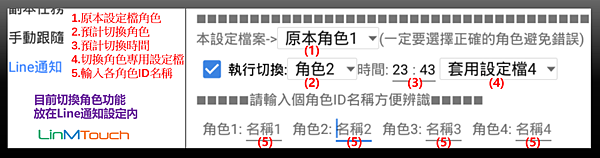
參考範本
角色1為法師
角色2為妖精
設定完後必須儲存設定檔
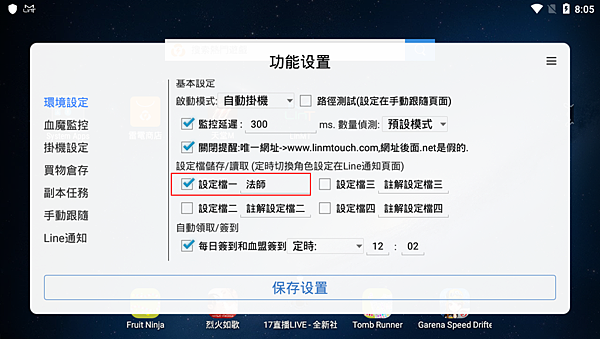
法師儲存設定檔一
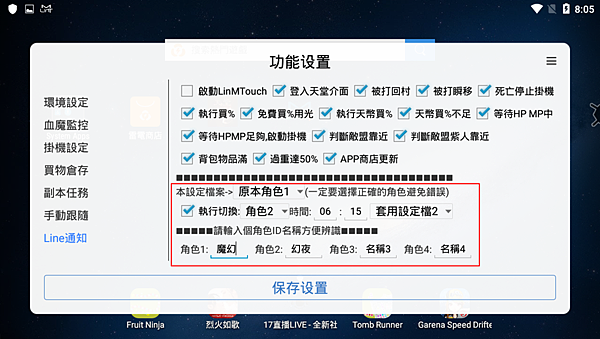
由於法師錄製時是第一個角色,所以本設定檔為原本角色1
預計要切換角色2(妖精)
設定時間06:15切換
套用的設定檔2(妖精的設定檔)
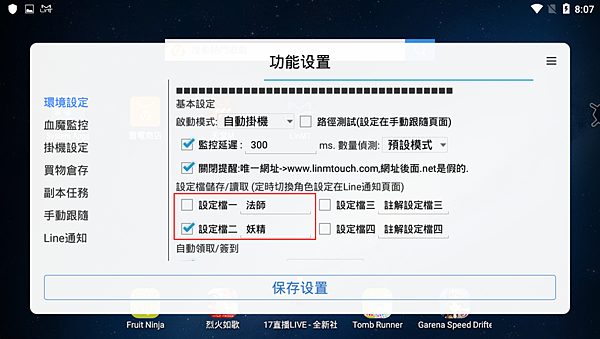
如上圖妖精的設定檔二
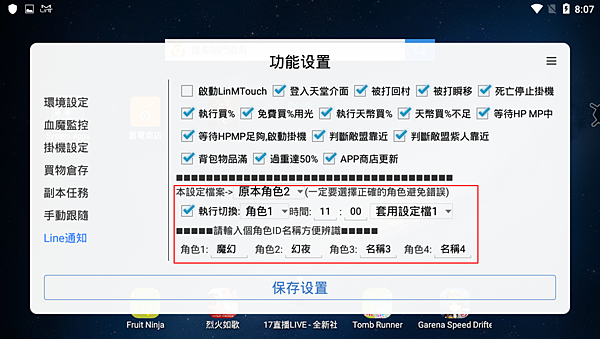
由於妖精錄製時是第二個角色,所以本設定檔為原本角色2
預計要切換角色1(法師)
設定時間11:00切換
套用設定檔1(法師)
切換如下圖
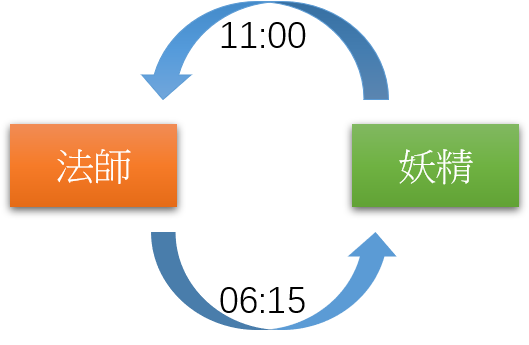
如果3隻的情況就如下圖
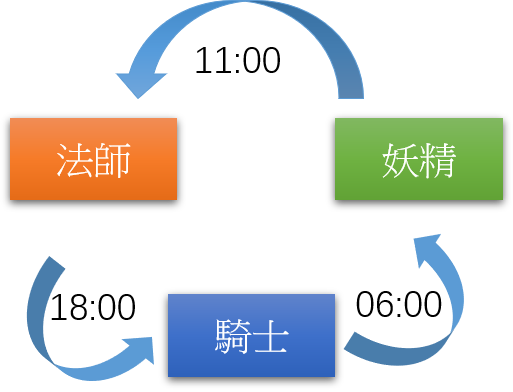
最多支援4隻,各設定檔內容要注意各排程時間是否在切換下一隻角色前能跑到。
由於知道有些玩家都會遠端回去觀看掛機
先前還提出讀取設定檔遠端不好操作問題
這禮拜又再次著手研究看看
如何確定角色?
總不能要切妖精不小心切到騎士吧!
還好~前置作業錄製角色ID功能已經完成~目前只需要微調讓使用者更了解操作。
有錄製角色ID就能判斷所選擇的角色是否正確。
目前很順利的判斷正確
就算你讓每隻角色順序不一致,還是能判斷成功。
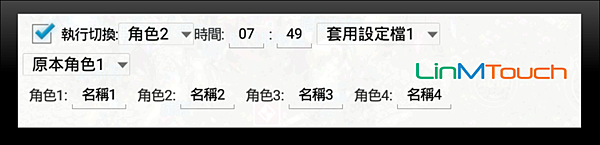
切換玩角色最重要的就是套用設定檔了。
沒錯 切換完角色,還要套用別角色設定檔掛機。
不能讓龍騎士放魂體吧!
套用設定檔就是讀取設定完後直接執行掛機。
目前此動作已經完成,
所以定時切換角色套用個別設定檔完程度已經有85%
接下來15%在近期會將整個流程優化。
就會出新版本~~
到時候~就得看各電腦各模擬器是否有問題了~